Cara Hubungkan i.saku :
Akun Klik Indomaret hanya bisa dihubungkan dengan i.saku melalui Aplikasi Klik Indomaret
- Lakukan aktivasi i.saku dengan cara klik Hubungkan pada halaman Akun Terhubung
- Lalu muncul nomor handphone yang akan dihubungkan dan pilih Lanjutkan
- Masukkan PIN i.saku
- Masukkan OTP yang akan dikirimkan melalui Whatsapp atau SMS
- Berhasil terhubung
Petunjuk pembayaran:
I. Via Aplikasi
- Klik Bayar pada halaman Checkout.
- Pilih i.saku, lalu klik Bayar Sekarang.
- Masukkan PIN i.saku lalu klik Bayar.
- Kamu akan diarahkan ke halaman Status Transaksi yang menyatakan transaksi berhasil dilakukan.
- Proses pembayaran sudah selesai dan kami akan mengirimkan email konfirmasi atas setiap transaksi ke email kamu.
II. Via Desktop
- Klik Bayar pada halaman Checkout.
- Pilih i.saku, lalu klik Bayar Sekarang.
- Halaman berisi barcode akan muncul.
- Buka aplikasi i.saku, pilih menu Bayar, kemudian klik Scan QR.
- Pastikan nominal pada ringkasan pembayaran sudah benar.
- Kolom Keterangan bisa diabaikan/dikosongkan
- Pilih Bayar Sekarang pada aplikasi i.saku.
- Masukkan PIN i.saku.
- Kamu akan diarahkan ke halaman Status Transaksi yang menyatakan transaksi berhasil dilakukan.
- Proses pembayaran sudah selesai dan kami akan mengirimkan email konfirmasi atas setiap transaksi ke email kamu.
III. Via Mobile Browser
- Klik Bayar pada halaman Checkout.
- Pilih i.saku, lalu klik Bayar Sekarang.
- Kamu akan diarahkan ke aplikasi i.saku.
- Pastikan nominal pada ringkasan pembayaran sudah benar.
- Kolom Keterangan bisa diabaikan/dikosongkan.
- Pilih Bayar Sekarang pada aplikasi i.saku.
- Masukkan PIN i.saku.
- Kamu akan diarahkan ke halaman Status Transaksi yang menyatakan transaksi berhasil dilakukan.
- Proses pembayaran sudah selesai dan kami akan mengirimkan email konfirmasi atas setiap transaksi ke email kamu.
Cara Registrasi i.saku :
- Registrasi Standart Service
- Registrasi via SMS
- Ketik sms dengan format :
- DAFTARNAMA#JENIS_KELAMIN#TANGGAL LAHIR(DD-MM-YY)
- Contoh : DAFTAR RUDI#L#11-07-1990
- Kirim sms ke 2112, dan Anda akan mendapatkan sms notifikasi telah terdaftar di i.saku beserta PIN.
- Download aplikasi i.saku dan pilih menu Login, gunakan PIN yang sudah dikirmkan via sms
- Registrasi via Apps
- Masuk ke aplikasi i.saku, pilih Daftar Sekarang!
- Masukkan data yang diminta pada menu pendaftaran (nama, jenis kelamin, no. handphone, tempat dan tanggal lahir, pekerjaan, dan alamat email, dan kode / No. HP Referral) lalu klik button 'Lanjut'.
- Buat Pin i.saku anda lalu klik button 'Lanjut'.
- Masukkan kode verifikasi yang sudah dikirim via sms lalu klik Button Proses.
- Proses pendaftaran i.saku telah selesai dan anda akan mendapatkan notifikasi dari i.saku.
- Cara Upgrade ke Layanan Full Service
- Pastikan Anda sudah terdaftar di Layanan Standart Service i.saku.
- Minta formulir registrasi Layanan Full Service i.saku di Toko Indomaret.
- Isi formulir dan kembalikan ke kasir dilengkapi fotokopi identitas diri (KTP/SIM/Kartu Pelajar).
- Anda akan mendapatkan notifikasi via sms apabila layanan i.saku sudah berhasil diupgrade menjadi Full Service.
Cara pembayaran dengan OCTO Pay di Klik Indomaret:
- Setelah melakukan checkout, klik button Lanjut ke Pembayaran, pilih OCTO Pay, lalu klik button Bayar Sekarang.
- Akan muncul Form Pembayaran, lalu masukkan Kode kupon (6 digit) yang sudah di request.
- Silakan selesaikan pembayaran dalam waktu 30 menit untuk menghindari pembatalan transaksi secara otomatis.
- Pilih button Bayar Sekarang dan Anda akan diarahkan ke thank you page dengan notifikasi pembayaran berhasil.
- Proses pembayaran sudah selesai dan Kami akan mengirimkan email konfirmasi atas setiap transaksi ke email Anda.
Berikut langkah-langkah proses Pembuatan Kupon OCTO Pay:
- Login ke aplikasi OCTO Mobile menggunakan User ID OCTO Mobile Anda.
- Pilih menu Rekening Ponsel dan pilih Pembelian.
- Buat nominal kupon sesuai nominal transaksi belanja Anda. Masukkan 2 angka PIN OCTO Mobile sesuai instruksi.
- Kode Kupon Anda berhasil dibuat dan siap untuk digunakan
Cara pembayaran dengan LinkAja di Klik Indomaret:
- Setelah melakukan checkout, klik button Lanjut ke Pembayaran, pilih LinkAja, lalu klik button Bayar Sekarang.
- Anda akan masuk ke page LinkAja, masukkan Nomor LinkAja dan PIN lalu klik Lanjutkan.
- Selanjutnya Anda akan masuk ke page transaksi, yang menampilkan detail nominal transaksi Anda.
- Masukkan Token yang telah dikirimkan ke nomor handphone LinkAja Anda melalui sms, lalu klik Proses.
- Silakan selesaikan pembayaran dalam waktu 30 menit untuk menghindari pembatalan transaksi secara otomatis.
- Anda akan menerima sms notifikasi pembayaran berhasil dari LinkAja.
- Proses pembayaran sudah selesai dan Kami akan mengirimkan email konfirmasi atas setiap transaksi ke email Anda.
Cara Pembayaran dengan ShopeePay:
- Anda akan diminta menghubungkan account ShopeePay anda terlebih dahulu apabila belum terhubung.
- Cara menghubungkan account ShopeePay :
- Klik tombol hubungkan pada halaman pembayaran.
- No Handphone yang terdaftar di account Klik Indomaret otomatis akan terhubung dengan ShopeePay.
- Masukkan PIN ShopeePay
- Anda akan mendapatkan SMS Verifikasi, masukkan kode verifikasi
- Account ShopeePay Anda sudah terhubung di Klik Indomaret
- Setelah melakukan checkout, klik button Lanjut ke Pembayaran, pilih ShopeePay,
- Jika Anda Ingin menggunakan Shopee Koin sebagai tambahan alat bayar, Anda dapat mencentangnya lalu klik button Bayar Sekarang.
- Masukkan PIN Shopee Pay, kemudian OK
- Anda akan diarahkan ke thank you page dengan notifikasi pembayaran berhasil.
- Proses pembayaran sudah selesai dan Kami akan mengirimkan email konfirmasi atas setiap transaksi ke email Anda.
Cara Pembayaran dengan OVO :
- Anda akan diminta menghubungkan account OVO anda terlebih dahulu apabila belum terhubung.
- Cara menghubungkan account OVO :
- Klik tombol hubungkan pada halaman pembayaran.
- No Handphone yang terdaftar di account Klik Indomaret otomatis akan terhubung dengan OVO.
- Anda akan mendapatkan SMS Verifikasi
- Masukkan Kode OTP
- Masukkan PIN
- Account OVO Anda sudah terhubung di Klik Indomaret
- Setelah melakukan checkout, klik button Lanjut ke Pembayaran, pilih OVO
- Jika Anda Ingin menggunakan OVO Points sebagai tambahan alat bayar, Anda dapat mencentangnya lalu klik button Bayar Sekarang.
- Masukkan PIN OVO, kemudian OK
- Anda akan diarahkan ke thank you page dengan notifikasi pembayaran berhasil
- Proses pembayaran sudah selesai dan Kami akan mengirimkan email konfirmasi atas setiap transaksi ke email Anda.
Cara Menghubungkan GoPay :
- Lakukan aktivasi dengan cara klik Hubungkan pada halaman Akun Terhubung atau klik tombol Hubungkan pada halaman Pembayaran
- Lalu muncul nomor handphone yang akan dihubungkan dan pilih Lanjutkan
- Masukkan OTP yang akan dikirimkan melalui SMS
- Masukkan PIN GoPay
- Account GoPayBerhasil terhubung
Cara Pembayaran dengan GoPay :
- Setelah melakukan checkout, klik button Lanjut ke Pembayaran, pilih GoPay
- Masukkan PIN GoPay, kemudian klik button Konfirmasi
- Anda akan diarahkan ke thank you page dengan notifikasi pembayaran berhasil
- Proses pembayaran sudah selesai dan Kami akan mengirimkan email konfirmasi atas setiap transaksi ke email Anda.
Cara Pembayaran dengan GoPay Later :
- Setelah melakukan checkout, klik button Lanjut ke Pembayaran, pilih GoPay Later
- Masukkan PIN GoPay, kemudian klik button Konfirmasi
- Anda akan diarahkan ke thank you page dengan notifikasi pembayaran berhasil
- Proses pembayaran sudah selesai dan Kami akan mengirimkan email konfirmasi atas setiap transaksi ke email Anda.
Cara Pembayaran dengan Jenius Pay :
- Setelah melakukan checkout, klik Bayar pada halaman checkout lalu pilih alat bayar Jenius Pay.
- Kemudian masukan $Cashtag yang dapat ditemukan di halaman profil aplikasi Jenius.
- Klik Bayar Sekarang maka pesanan akan terbentuk.
- Akan muncul notifikasi dari Jenius Pay, pastikan nominal pembayaran sudah sesuai.
- Lalu klik Bayar & selesaikan pembayaran di Aplikasi Jenius.
- Proses pembayaran sudah selesai dan kami akan mengirimkan email konfirmasi atas setiap transaksi ke email Anda.
Jika tidak menerima Notifikasi dari Aplikasi Jenius
- Buka aplikasi Jenius dan klik Menu Notifikasi (logo lonceng pada kanan atas Aplikasi Jenius)
- Pilih menu Permintaan
- Pastikan nominal pembayaran sudah sesuai
- Klik Bayar kemudian pilih Lanjut dan Bayar
- Proses pembayaran sudah selesai & berhasil.
Cara pembayaran dengan BCA Virtual Account di Klik Indomaret:
- Setelah melakukan checkout, klik button Lanjut ke Pembayaran, pilih BCA Virtual Account, lalu klik button Bayar Sekarang.
- Anda akan diarahkan ke halaman Konfirmasi Pembayaran dan mendapatkan 16 digit nomor virtual account, dengan format: 20555 + nomor hp yang terdaftar di akun Klik Indomaret.
- Nomor virtual account tersebut akan digunakan untuk setiap pembayaran dengan metode BCA Virtual Account di Klik Indomaret
- Lakukan pembayaran menggunakan nomor virtual account tersebut di ATM BCA, KlikBCA Individual/ Bisnis dan BCA Mobile sebelum waktu expired yang diinformasikan di halaman Konfirmasi Pembayaran, seperti berikut:

Berikut langkah pembayaran dengan BCA Virtual Account sesuai dengan channel dari BCA:
- Cara Membayar via ATM BCA:
- Di menu utama, pilih Transaksi Lainnya.
- Pilih menu Transfer.
- Pilih menu ke Rek BCA Virtual Account.
- Masukkan Nomor Virtual Account.
- Konfirmasi pembayaran dengan menekan pilihan Ya.
- Ikuti langkah selanjutnya sampai transaksi selesai.
- Cara Membayar via KlikBCA Individual:
- Login ke KlikBCA Individual.
- Pilih menu Transfer.
- Pilih Menu Transfer ke BCA Virtual Account.
- Masukkan Nomor Virtual Account.
- Pilih Lanjutkan untuk melanjutkan pembayaran.
- Masukkan RESPON KEYBCA APPLI 1 yang muncul pada Token BCA,lalu klik tombol Kirim.
- Cara Membayar via KlikBCA Bisnis:
- Login ke KlikBCA Bisnis.
- Pilih Menu Transfer Dana, lalu klik Tambah, pilih Ke BCA Virtual Account.
- Masukkan Nomor Virtual Account.
- Klik tombol kirim untuk mendaftarkan Virtual Account yang dituju.
- Klik tombol simpan untuk menyimpan Virtual Account yang dituju.
- Pada Menu Utama, pilih menu Transfer Dana, lalu pilih Ke BCA Virtual Account, pilih No. BCA Virtual Account yang dituju.
- Klik tombol Lanjut untuk melanjutkan pembayaran.
- Klik tombol Simpan untuk melanjutkan pembayaran.
- Pilih tombol Setuju untuk melanjutkan Otorisasi Transaksi.
- Mohon mengikuti instruksi pada tab Otorisasi, lalu Input angka yang terdapat pada layar KeyBCA.
- Transaksi berhasil diotorisasi, Pilih tombol Simpan untuk menyelesaikan transaksi.
- Cara Membayar via BCA Mobile:
- Masuk ke BCA Mobile, pilih menu m-Transfer.
- Pilih BCA Virtual Account, lalu input nomor virtual account.
- Pastikan nominal tagihan yang muncul sudah sesuai, lalu pilih OK.
- Masukkan PIN, lalu pilih OK.
Cara Pembayaran dengan Mandiri Virtual Account di Klik Indomaret:
- Setelah melakukan checkout, klik button Lanjut ke Pembayaran, pilih Mandiri VA, lalu klik button Bayar Sekarang.
- Anda akan diarahkan ke halaman Konfirmasi Pembayaran dan mendapatkan nomor Virtual Account, dengan format: 70001 (Kode Perusahaan Klik Indomaret) + nomor HP yang terdaftar di akun Klik Indomaret.
- Nomor Virtual Account tersebut akan digunakan untuk pembayaran dengan metode Mandiri Virtual Account di Klik Indomaret.
- Lakukan pembayaran menggunakan nomor Virtual Account tersebut di Livin’ Mandiri dan ATM Mandiri sebelum waktu expired yang diinformasikan di halaman Konfirmasi Pembayaran.
Berikut langkah-langkah pembayaran dengan Mandiri Virtual Account sesuai dengan channel dari Mandiri:
1. Cara Membayar via New Livin’ by Mandiri :
-
- Masuk ke aplikasi Livin’ Mandiri
- Pilih menu Bayar
- Pada kolom Cari Penyedia Jasa / Pilih menu E-Commerce masukkan kode perusahaan “70001” atau “PT.Klik Indomaret Perkasa”
- Masukkan Nomor Virtual Account, contoh : 70001081234567890
- Lalu tekan Lanjut
- Akan muncul detail transaksi yang akan dibayar
- Pilih Konfirmasi
- Masukkan MPIN banking kemudian tekan OK
- Transaksi selesai.
2. Cara Membayar via ATM Mandiri :
-
- Masukkan kartu ATM dan PIN
- Pilih menu Bayar/Beli
- Pilih menu Multi Payment
- Masukkan Kode Perusahaan “70001”
- Masukkan Nomor Virtual Account, contoh : 70001081234567890
- Konfirmasi : Tekan 1 kemudian OK
- Transaksi selesai.
- Simpan struk pembayaran.
3. Cara Membayar via Mandiri Cabang :
-
- Datang ke Cabang Bank Mandiri
- Isi Slip Setoran atau Pindah Buku
Langkah pengisian :
-
- Isi Tanggal, Nama dan Alamat Pembayar
- Isi Penerima dengan kode “70001”
- Isi Nomor Rekening Tujuan dengan Nomor Virtual Account, contoh : 70001081234567890
- Isi Jumlah Setoran dan Terbilang
- Isi Tujuan Transaksi, misal : Pembayaran Klik Indomaret
- Antarkan Slip Setoran ke Teller
- Teller akan memproses dan mencetak bukti pembayaran
- Transaksi selesai.
4. Cara Membayar via MCM / MIB
-
- Buka aplikasi MCM / MIB
- Masukkan Company ID, User ID dan Password
- Pilih menu Pembayaran lalu pilih Pembayaran Tagihan
- Pilih Rekening Debet
- Pilih Kategori Institusi lalu masukkan Kode Perusahaan “70001” atau “PT. Klik Indomaret Perkasa”
- Masukkan Nomor Virtual Account, contoh : 70001081234567890 tekan Lanjut
- Konfirmasi pembayaran
- Approve Transaksi dengan masukkan PIN Token
- Transaksi selesai.
Cara Pembayaran dengan BRI Virtual Account :
- Setelah melakukan checkout, klik button Lanjut ke Pembayaran, pilih BRI VA, lalu klik button Bayar Sekarang.
- Anda akan diarahkan ke halaman Konfirmasi Pembayaran dan mendapatkan nomor Virtual Account, dengan format: 33790 (Kode Perusahaan Klik Indomaret) + nomor HP yang terdaftar di akun Klik Indomaret.
- Nomor Virtual Account tersebut akan digunakan untuk pembayaran dengan metode BRI Virtual Account di Klik Indomaret.
- Lakukan pembayaran menggunakan nomor Virtual Account tersebut di BRImo dan ATM BRI sebelum waktu expired yang diinformasikan di halaman Konfirmasi Pembayaran.
Berikut langkah-langkah pembayaran dengan BRI Virtual Account sesuai dengan channel dari BRI :
- Cara Membayar via BRImo:
- Masuk ke aplikasi BRImo
- Pilih Menu BRIVA
- Pilih Pembayaran Baru
- Masukkan Nomor Virtual Account, contoh : 3379087123456789
- Lalu tekan Bayar
- Akan muncul detail transaksi yang akan dibayar
- Pilih Konfirmasi
- Masukkan PIN m-banking kemudian tekan OK
- Transaksi selesai.
- Cara Membayar via ATM BRI:
- Masukkan kartu ATM dan PIN
- Pilih menu Transaksi Lain
- Pilih menu Pembayaran
- Pilih menu Lainnya
- Pilih menu BRIVA
- Masukkan Kode Perusahaan “33790” + Nomor HP
- Masukkan Nomor Virtual Account, contoh : 3379087123456789
- Pilih “Benar”, akan muncul detail transaksi pembayaran
- Pilih “Ya” untuk memproses pembayaran
- Transaksi selesai.
- Simpan struk pembayaran.
- Cara Membayar via Internet Banking BRI :
- Login pada halaman Internet Banking BRI
- Pilih menu Pembayaran
- Pilih menu BRIVA
- Masukkan Kode Perusahaan “33790” + Nomor HP
- Masukkan Nomor Virtual Account, contoh : 3379087123456789
- Masukkan Password Internet Banking BRI
- Masukkan m-TokenInternet Banking BRI
- Anda akan mendapatkan notifikasi pembayaran.
- Transaksi selesai.
- Cara Membayar via BRI Cabang:
- Datang ke Cabang Bank BRI
- Isi Slip Setoran atau Pindah Buku
Langkah pengisian :
- Isi Tanggal, Nama dan Alamat Pembayar
- Isi Penerima dengan kode “33790”
- Isi Nomor Rekening Tujuan dengan Nomor Virtual Account, contoh : 3379087123456789
- Isi Jumlah Setoran dan Terbilang
- Isi Tujuan Transaksi, misal : Pembayaran Klik Indomaret
- Antarkan Slip Setoran ke Teller
- Teller akan memproses dan mencetak bukti pembayaran
- Transaksi selesai.
Cara Pembayaran dengan Permata Virtual Account:
Setelah melakukan checkout, klik button Lanjut ke Pembayaran, pilih Permata Virtual Account, lalu klik button Bayar Sekarang.
Anda akan diarahkan ke halaman Konfirmasi Pembayaran dan mendapatkan kode pembayaran Virtual Account.
Nomor Virtual Account tersebut akan digunakan untuk pembayaran dengan metode Permata Virtual Account di Klik Indomaret.
Lakukan pembayaran menggunakan nomor Virtual Account tersebut di PermataMobile X dan ATM Permata sebelum waktu expired yang diinformasikan di halaman Konfirmasi Pembayaran.
Berikut langkah-langkah pembayaran dengan Permata Virtual Account sesuai dengan channel dari Permata:
- Cara Membayar via PermataMobile X:
- Masuk ke aplikasi PermataMobile X
- Masukkan Password
- Pilih Bayar Tagihan
- Pilih Virtual Account
- Masukkan Nomor Virtual Account (Contoh : 8985310812345678)
- Pilih Rekening
- Masukkan Nominal Pembayaran
- Muncul Konfirmasi Pembayaran
- Masukkan Mobile PIN
- Transaksi selesai
- Cara Membayar via ATM Permata:
- Masukkan kartu ATM dan PIN
- Pilih Pembayaran
- Pilih Pembayaran Lainnya
- Pilih Virtual Account
- Masukkan 16 digit nomor Virtual Account dan tekan Benar (Contoh : 8985310812345678)
- Muncul Ringkasan Pembayaran, jika telah sesuai tekan Benar
- Transaksi selesai.
Klik Indomaret menyediakan pembayaran dengan Virtual Account dari semua rekening bank yang tergabung dalam jaringan ATM Bersama, Prima dan Alto.
Cara pembayaran menggunakan Virtual Account Lainnya:
- Setelah melakukan checkout klik button Lanjut ke Pembayaran, pilih Virtual Account Lainnya, lalu klik Bayar Sekarang.
- Anda akan diarahkan ke halaman Konfirmasi Pembayaran untuk informasi detail kode pembayaran, nominal, serta batas waktu pembayaran.
- Kami akan mengirimkan konfirmasi atas setiap transaksi ke email Anda.
Berikut langkah pembayaran sesuai dengan Kartu ATM yang digunakan:
Pembayaran Melalui ATM
 ATM Bersama
ATM Bersama
 ATM Prima
ATM Prima
 ATM Alto
ATM Alto
 ATM BRI
ATM BRI
Pembayaran melalui ATM BCA/Bank sejenis dalam Jaringan PRIMA
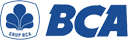
- Masukkan PIN
- Pilih Transaksi Lainnya
- Pilih Transfer
- Pilih Ke Rek Bank Lain
- Masukkan Kode sandi Bank BRI (012) kemudian tekan Benar
- Masukkan Jumlah pembayaran sesuai dengan yang ditagihkan dalam tiket. (Jumlah yang ditransfer harus sama persis dengan yang ada pada itinerary, tidak lebih dan tidak kurang). Contoh pada itinerary diatas adalah: Rp 321.600. Penting: Jumlah nominal yang tidak sesuai dengan tagihan pada itinerary akan menyebabkan transaksi gagal.
- Masukkan Nomor Rekening tujuan 16 Digit Kode Bayar. Contoh pada itinerary diatas adalah: 337901234567891011 lalu tekan Benar
- Muncul Layar Konfirmasi Transfer yang berisi nomor rekening tujuan bank permata dan Nama Konsumen beserta jumlah yang dibayar, jika sudah benar, Tekan “Benar”.
- Transaksi selesai
Pembayaran melalui ATM Mandiri/Bank sejenis dalam Jaringan ATM Bersama

- Pilih Bahasa
- Masukkan PIN
- Pilih Transaksi Lainnya
- Pilih Transfer
- Pilih Ke Rekening Bank Lain ATM Bersama/Link
- Masukkan nomor rekening tujuan Kode Bank Permata 16 Digit Kode Bayar. Contoh pada itinerary diatas adalah 337901234567891011 lalu tekan Benar
- Masukkan Jumlah pembayaran sesuai dengan yang ditagihkan dalam tiket (Jumlah yang ditransfer harus sama persis dengan yang ada pada itinerary, tidak lebih dan tidak kurang)Contoh pada itinerary diatas adalah: Rp 321.600. Penting: Jumlah nominal yang tidak sesuai dengan tagihan pada itinerary akan menyebabkan transaksi gagal.
- Kemudian tekan Benar
- Muncul Layar Konfirmasi Transfer yang berisi nomor rekening tujuan Bank BRI dan Nama Konsumen beserta jumlah yang dibayar, jika sudah benar, Tekan “Ya”.
- Transaksi Selesai

- Masukkan PIN
- Pilih Transaksi Lainnya
- Pilih menu Pembayaran
- Pilih menu Lainnya
- Masukkan kode pembayaran Virtual Account, contoh: 337901234567891011
- Masukkan Jumlah Pembayaran sesuai dengan yang ditagihkan dalam tiket (Jumlah yang ditransfer harus sama persis dengan yang ada pada itinerary, tidak lebih dan tidak kurang).
Contoh pada itinerary diatas adalah: Rp321.600. Penting: Jumlah nominal yang tidak sesuai dengan tagihan pada itinerary akan menyebabkan transaksi gagal.
- Pilih Ya untuk memproses pembayaran
- Transaksi Selesai
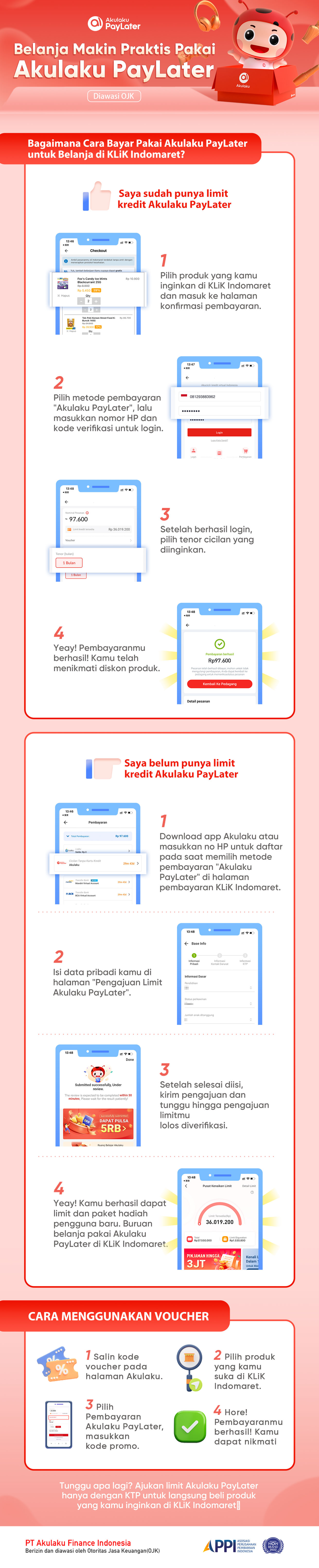
Cara Pembayaran dengan Indodana:
- Setelah melakukan checkout, klik Bayar pada halaman checkout lalu pilih alat bayar Indodana.
- Akan muncul Jenis Pembayaran yaitu Pembayaran Penuh atau Cicilan, klik Bayar Sekarang.
- Masukkan Nomor Handphone yang akan digunakan untuk melakukan pembayaran.
- Masukkan PIN Indodana.
- Kemudian akan diarahkan ke halaman Indodana dengan rincian pesanan lalu pilih Tenor Cicilan.
- Masukkan OTP yang akan dikirimkan melalui SMS atau Whatsapp (berlaku bagi akun yang pertama kali melakukan pembayaran di Klik Indomaret).
- Klik Bayar lalu masukkan PIN.
- Proses pembayaran selesai & berhasil.
Klik Indomaret menerima pembayaran menggunakan kartu kredit dengan 3D secure yang diterbitkan di Indonesia.
Pembayaran menggunakan Kartu Kredit BCA, CIMB Niaga, dan Bank yang lainnya:
- Setelah melakukan checkout, klik button Lanjut ke Pembayaran, pilih Kartu Kredit BCA , CIMB Niaga, atau Kartu Kredit lainnya, lalu klik Bayar Sekarang.
- Anda akan diarahkan ke page Faspay untuk menyelesaikan proses pembayaran.
- Jangan klik back, stop, refresh, atau close windows selama proses pembayaran sedang berlangsung.
- Masukkan Cardholder Name, Card Number, Expiry Date, dan CVV, lalu klik Pay Now.
- Anda akan diarahkan ke Page Bank Penerbit kartu kredit untuk penginputan OTP (One Time Password) yang dikirim ke no hp yang terdaftar pada kartu kredit Anda.
- Masukkan OTP pada kolom yang tersedia, lalu klik Submit.
- Silakan selesaikan pembayaran dalam waktu 30 menit untuk menghindari pembatalan transaksi secara otomatis.
- Anda akan diarahkan ke thank you page dengan notifikasi pembayaran berhasil.
- Proses pembayaran sudah selesai dan Kami akan mengirimkan email konfirmasi atas setiap transaksi ke email Anda.
Pembayaran menggunakan Kartu Kredit/ Debit Online Mandiri dan BNI:
- Setelah melakukan checkout, klik button Lanjut ke Pembayaran, pilih Kartu Kredit/ Debit Online Mandiri/ BNI, lalu klik Bayar Sekarang.
- Jika Anda menggunakan Kartu Debit Mandiri/ BNI, pastikan kartu Anda sudah terdaftar sebagai Kartu Debit Online.
- Anda akan diarahkan ke page Midtrans untuk menyelesaikan proses pembayaran.
- Jangan klik back, stop, refresh, atau close windows selama proses pembayaran sedang berlangsung.
- Masukkan Cardholder Name, Expiry Date, dan CVV, lalu klik Bayar Sekarang.
- Anda akan menerima OTP (One Time Password) yang dikirim ke no hp yang terdaftar pada kartu kredit Anda.
- Masukkan OTP tersebut pada kolom yang tersedia, lalu klik OK.
- Silakan selesaikan pembayaran dalam waktu 30 menit untuk menghindari pembatalan transaksi secara otomatis.
- Anda akan diarahkan ke thank you page dengan notifikasi pembayaran berhasil.
- Proses pembayaran sudah selesai dan Kami akan mengirimkan email konfirmasi atas setiap transaksi ke email Anda.
Saat ini Klik Indomaret memberikan kemudahan bagi Anda pengguna Kartu Kredit BCA (minimal transaksi Rp 500.000,-) dan Kartu Kredit Mandiri (minimal transaksi Rp 300.000,-) untuk pembelian semua produk kecuali produk virtual, susu infant, dan rokok, Anda dapat melakukan pembayaran dengan cicilan 0% dengan tenor 3 bulan.
Pembayaran menggunakan Kartu Kredit BCA:
- Setelah melakukan checkout, klik button Lanjut ke Pembayaran, pilih Cicilan BCA.
- Anda akan diarahkan ke page Faspay untuk menyelesaikan proses pembayaran.
- Jangan klik back, stop, refresh, atau close windows selama proses pembayaran sedang berlangsung.
- Masukkan Cardholder Name, Card Number, Expiry Date, dan CVV, lalu klik Pay Now.
- Anda akan diarahkan ke Page Bank Penerbit kartu kredit untuk penginputan OTP (One Time Password) yang dikirim ke no hp yang terdaftar pada kartu kredit Anda.
- Masukkan OTP pada kolom yang tersedia, lalu klik Submit.
- Silakan selesaikan pembayaran dalam waktu 30 menit untuk menghindari pembatalan transaksi secara otomatis.
- Anda akan diarahkan ke thank you page dengan notifikasi pembayaran berhasil.
- Proses pembayaran sudah selesai dan Kami akan mengirimkan email konfirmasi atas setiap transaksi ke email Anda.
Pembayaran menggunakan Kartu Kredit Mandiri:
- Setelah melakukan checkout, klik button Lanjut ke Pembayaran, pilih Cicilan Mandiri.
- Anda akan diarahkan ke page Midtrans untuk menyelesaikan proses pembayaran.
- Jangan klik back, stop, refresh, atau close windows selama proses pembayaran sedang berlangsung.
- Masukkan Cardholder Name, Expiry Date, dan CVV, lalu klik Bayar Sekarang.
- Anda akan menerima OTP (One Time Password) yang dikirim ke no hp yang terdaftar pada kartu kredit Anda.
- Masukkan OTP tersebut pada kolom yang tersedia, lalu klik OK.
- Silakan selesaikan pembayaran dalam waktu 30 menit untuk menghindari pembatalan transaksi secara otomatis.
- Anda akan diarahkan ke thank you page dengan notifikasi pembayaran berhasil.
- Proses pembayaran sudah selesai dan Kami akan mengirimkan email konfirmasi atas setiap transaksi ke email Anda.
Cara pembayaran menggunakan Payment Point Indomaret:
- Setelah melakukan checkout, klik button Lanjut ke Pembayaran, pilih Payment Point Indomaret, lalu klik Bayar Sekarang.
- Anda akan diarahkan ke halaman Konfirmasi Pembayaran untuk informasi detail kode pembayaran, nominal, serta batas waktu pembayaran.
- Anda bisa melakukan pembayaran di semua Toko Indomaret secara cash, debit card, e-money dan Indomaret card.
- Jika di Toko Indomaret yang Anda tuju ada mesin i-Kios, cetak terlebih dahulu struk pembayaran di mesin i-Kios, lalu bayarkan di Kasir. Jika tidak ada mesin i-Kios, Anda bisa langsung melakukan pembayaran di Kasir dengan menyebutkan kode pembayaran yang sebelumnya sudah diinformasikan.
- Setelah pembayaran selesai, Anda akan mendapatkan email konfirmasi bahwa pembayaran Anda telah berhasil.
Apa itu COD ?
COD atau Cash On Delivery adalah metode pembayaran di tempat dengan cara pembayaran tunai pada saat barang diantarkan ke alamat pengiriman Anda. Metode ini hanya dapat dilakukan untuk transaksi pembelian produk Toko Indomaret/ i-Store (dengan metode “Pesan Antar”).
Syarat dan Ketentuan metode pembayaran COD
- Metode pembayaran COD hanya dapat dipilih saat transaksi produk Toko Indomaret/ i-Store.
- Metode pembayaran COD hanya untuk metode Pesan Antar (tidak berlaku untuk Pesan Ambil)
- Team Toko Indomaret akan melakukan konfirmasi pengiriman pesanan Anda melalui telepon.
- Sebelum memilih metode COD, pastikan bahwa email dan nomor telepon (atau mobile phone) Anda benar.
- Untuk sementara, kami hanya menerima uang tunai sebagai pembayaran.
Bagaimana cara membayar dengan COD ?
Cara pembayaran dengan COD (Cash On Delivery) di website Klik Indomaret
- Setelah melakukan checkout dan pemilihan Shipping Address serta Cara Pengiriman, pilih metode COD (Cash On Delivery) dalam Halaman Pembayaran.
- Setelah anda memilih pembayaran COD silahkan perhatikan jumlah yang akan Anda bayar. Jika sudah benar, pilih jumlah uang yang akan anda gunakan untuk pembayaran nantinya, lalu klik 'Bayar Sekarang'.
- Setelah proses pembayaran selesai, Anda akan masuk keadalam halaman Finish untuk mendapatkan Order Summary. Anda bisa melakukan print Order Summary tersebut.
- Customer Care Klikindomaret akan melakukan verifikasi pesanan Anda melalui telepon.
- Kami akan mengirimkan email konfirmasi atas setiap transaksi ke email Anda.





 Retail
Retail Food
Food Virtual
Virtual Travel
Travel Tiket
Tiket

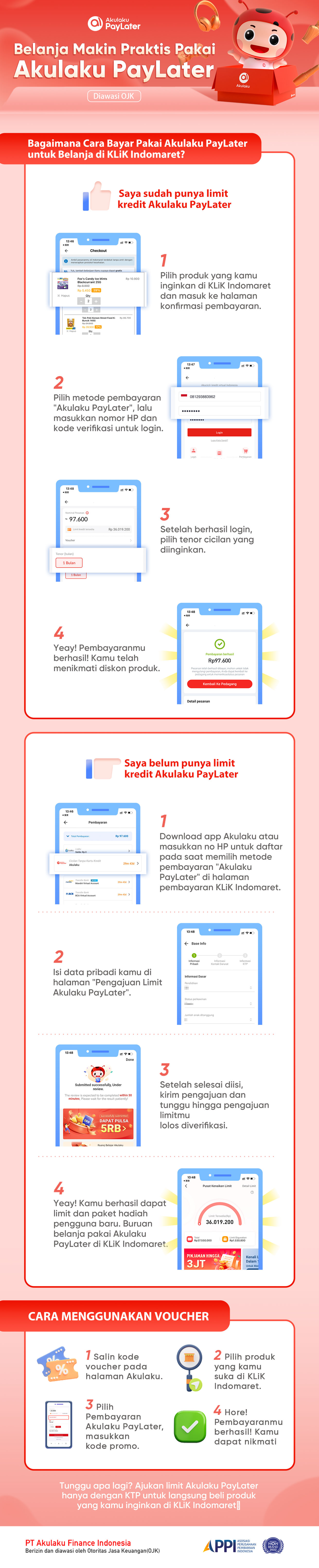









 Mitra Klik
Mitra Klik




 Kirim ke Alamat
Kirim ke Alamat








 Kode Kupon:
Kode Kupon: 




